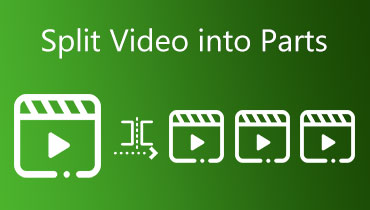Đánh giá GetMunch Video Editor từ mọi khía cạnh - Nó có tốt không?
Thiết kế trang nhã và vô số chức năng được mô tả trong phần giới thiệu khiến GetMunch Video Editor trông giống như một trợ lý chuyên nghiệp có thể hỗ trợ chúng ta xử lý video. Nhưng liệu nó có đáp ứng được những gì nhà sản xuất tuyên bố không? Và liệu nó có phù hợp với túi tiền của hầu hết người dùng không? Để hiểu rõ hiệu suất của một công cụ, chúng ta cần phải tiến hành đánh giá chi tiết và thử nghiệm. Trong bài viết này, Đánh giá trình chỉnh sửa video GetMunchChúng tôi sẽ giới thiệu chi tiết các tính năng chính, cách sử dụng, giá cả, ưu và nhược điểm của nó. Chúng tôi cũng sẽ cung cấp một trong những lựa chọn thay thế tốt nhất để bạn có thêm lựa chọn khi xử lý video. Bạn có thể lựa chọn tùy theo nhu cầu thực tế của mình.
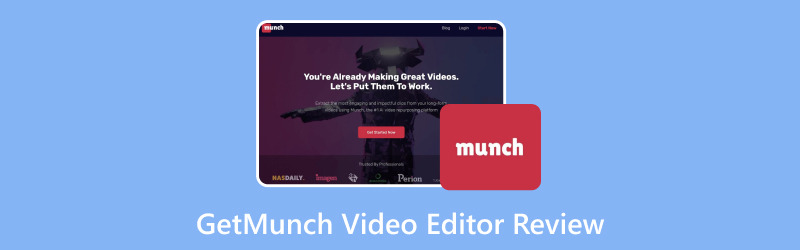
NỘI DUNG TRANG
- Phần 1. Trình chỉnh sửa video GetMunch là gì?
- Phần 2. Chức năng chính
- Phần 3. Cách sử dụng
- Phần 4. Giá của GetMunch
- Phần 5. Các công cụ khác trên GetMunch
- Phần 6. Ưu và nhược điểm
- Phần 7. Trình chỉnh sửa video GetMunch thay thế tốt nhất
- Phần 8. Những câu hỏi thường gặp về Đánh giá Trình chỉnh sửa video GetMunch
Phần 1. Trình chỉnh sửa video GetMunch là gì?
Trước tiên, chúng ta cần hiểu ý nghĩa chung của công cụ này để hiểu rõ hơn về chức năng và hiệu suất của nó. Chúng ta có thể hiểu thông tin cốt lõi từ tên gọi GetMunch Video Editor, một trình chỉnh sửa video chuyên nghiệp. Tuy nhiên, cần nhấn mạnh rằng nó dựa trên công nghệ AI của GetMunch để cung cấp các dịch vụ cho người dùng. Chức năng cốt lõi của nó là giúp người dùng chỉnh sửa các video dài và chia chúng thành các video clip ngắn phù hợp để đăng lên các trang mạng xã hội. Với sự hỗ trợ của công nghệ AI, người dùng có thể xuất ra video mong muốn mà không tốn quá nhiều thời gian và công sức.
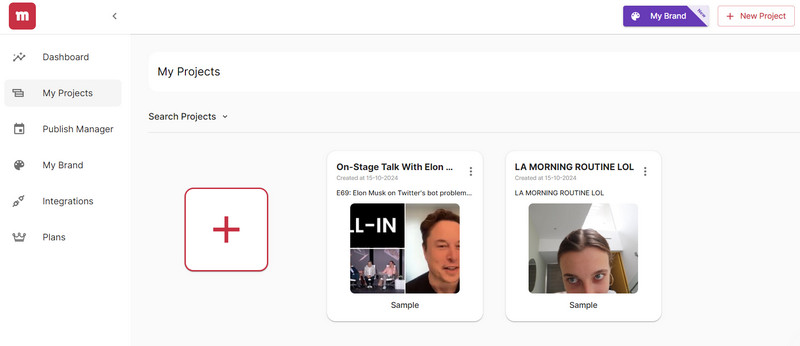
Phần 2. Chức năng chính
Trong nội dung trên, chúng ta đã tìm hiểu ý nghĩa của GetMunch Video Editor. Tuy nhiên, cho đến nay, chúng ta chỉ biết một cách khái quát rằng đây là một trình biên tập video. Phân tích cụ thể các chức năng sẽ được trình bày chi tiết trong nội dung tiếp theo. Chúng tôi sẽ giới thiệu vắn tắt các chức năng chính của GetMunch Video Editor trong một số điểm.
• Trích xuất bản chất từ một video dài
Các nền tảng video phổ biến như YouTube và Facebook yêu cầu bạn phải xuất bản nội dung súc tích, chất lượng cao. Nếu bạn quay một video dài về một chủ đề nào đó, hãy để GetMunch Video Editor giúp bạn trích xuất những phần hấp dẫn nhất. Nó sẽ giúp bạn tạo ra một clip mạch lạc và dễ chia sẻ. Với tính năng này, chúng ta không còn cần phải kiểm tra và chọn lọc nội dung từng chút một mà chỉ cần thực hiện những thay đổi nhỏ dựa trên nội dung được cung cấp bởi công cụ chỉnh sửa video GetMunch.
• Phân tích xu hướng thị trường
Như đã đề cập, GetMunch Video Editor được trang bị công nghệ trí tuệ nhân tạo (AI) tiên tiến. Nó có thể phân tích video bạn đã chỉnh sửa bằng cách kết hợp dữ liệu từ nhiều nền tảng khác nhau với các xu hướng tiếp thị. Bạn có thể chỉnh sửa video chính xác hơn dựa trên kết quả. Với sự hỗ trợ của dữ liệu khoa học, hướng chỉnh sửa của bạn sẽ rất rõ ràng.
• Làm nổi bật nội dung cốt lõi của video
Hãy để GetMunch Video Editor đồng hành cùng bạn trong quá trình chỉnh sửa video, và bạn sẽ không còn phải lo lắng về những khung hình lộn xộn. GetMunch Video Editor sẽ điều chỉnh bố cục khung hình theo yêu cầu của các nền tảng khác nhau, bao gồm YouTube, TikTok, Instagram, Facebook, v.v., để đảm bảo các nhân vật và hành động trong video nằm ở trung tâm khung hình. Ngay cả khi bạn không căn chỉnh đúng hướng khi quay, bạn vẫn có thể chỉnh sửa trong quá trình hậu kỳ.
Phần 3. Cách sử dụng
Bây giờ, chúng tôi tin rằng bạn đã nắm rõ những gì GetMunch Video Editor có thể làm. Vậy, hãy cùng chuyển sang phần ứng dụng và tìm hiểu cách sử dụng GetMunch Video Editor nhé.
Sau đây là những gì bạn cần làm để sử dụng công cụ chỉnh sửa video này.
Bước 1. Truy cập trang web chính thức của GetMunch và khởi chạy trình chỉnh sửa video trong trình duyệt của bạn.
Bước 2. Đăng nhập bằng Gmail hoặc tài khoản khác. Sau đó, bạn sẽ được đưa đến bảng điều khiển.
Bước 3. Chọn nền tảng đích mà bạn muốn đăng video và tỷ lệ khung hình cho bài đăng. Sau đó, nhấp vào Kế tiếp xác nhận.
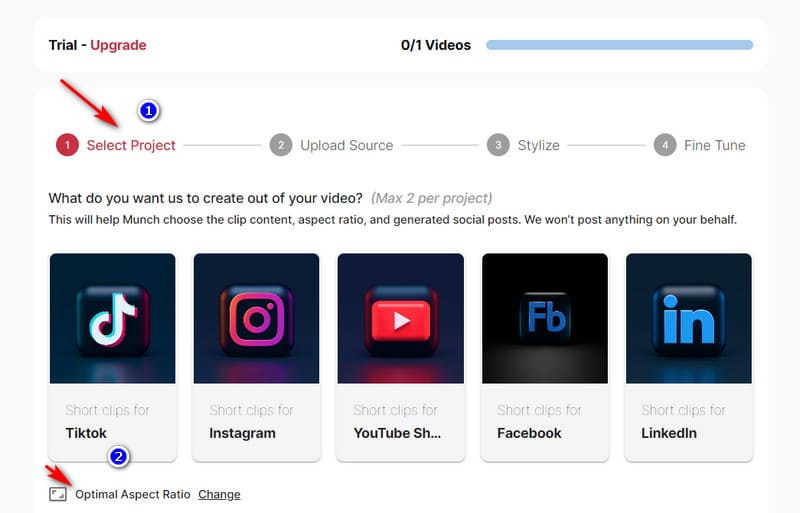
Bước 4. Tiếp theo, bạn cần tải lên video bạn muốn chỉnh sửa. Bạn có thể nhập URL của video hoặc thêm tệp của mình thông qua File Explorer. Sau đó, nhấp vào Kế tiếp.
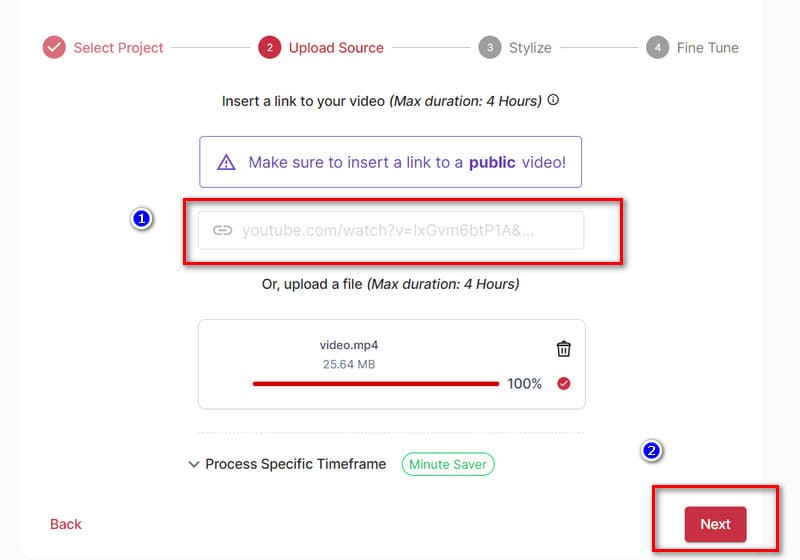
Bước 5. Làm theo hướng dẫn trên màn hình để chọn kiểu phụ đề cho video của bạn. Sau khi chọn, hãy nhấn Kế tiếp để tiến tới bước tiếp theo.
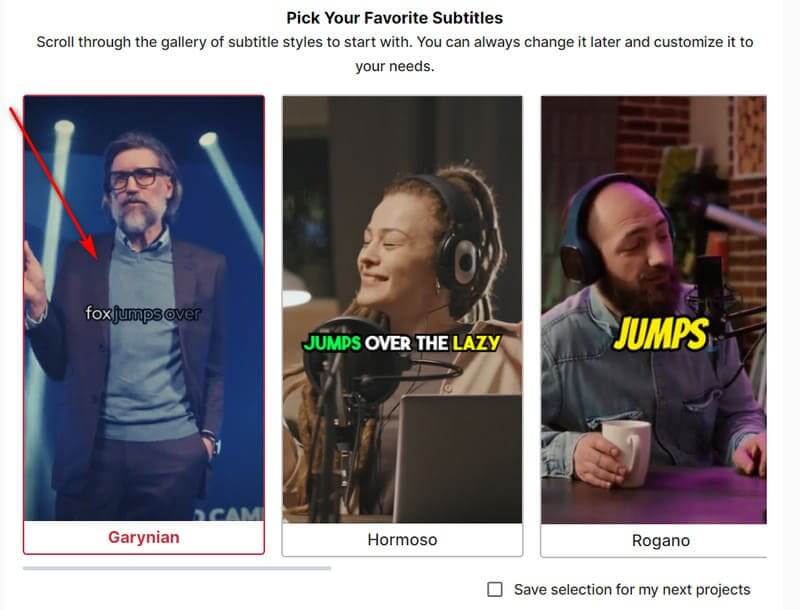
Bước 6. Cuối cùng, bạn cần cải thiện một số chi tiết. Đặt tên cho dự án, chọn danh mục và quyết định ngôn ngữ đầu ra. Sau khi thiết lập, hãy nhấp vào Ăn nó.
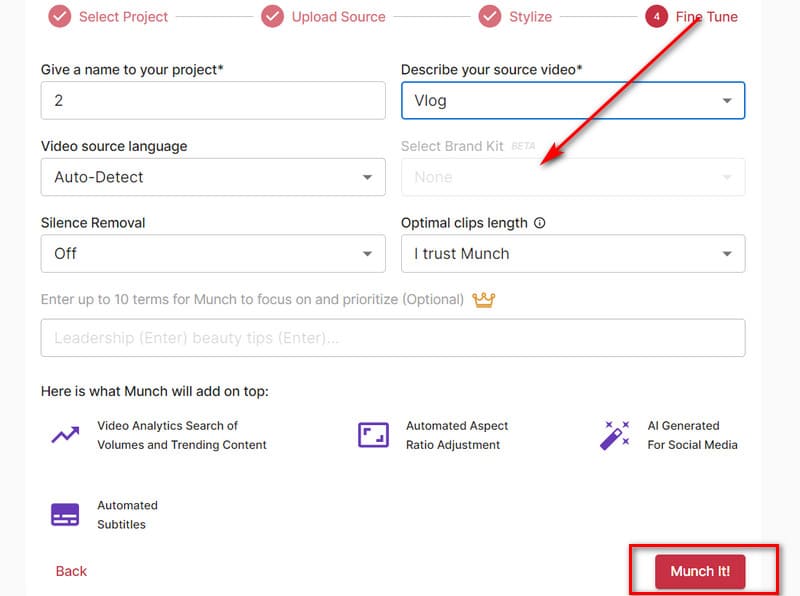
Phần 4. Giá của GetMunch
Chúng ta sẽ thấy rằng một số tính năng chỉ có thể được mở khóa khi sử dụng bằng cách trả phí cho tài khoản nâng cấp. Hiện tại, GetMunch có ba gói giá: Candybar, Pro và Elite. Hãy cùng xem xét sự khác biệt giữa các gói này.
• Thanh kẹo
Đây là gói cơ bản nhất, có giá $23 mỗi tháng. Sau khi mở khóa, gói này có thể xử lý 100 phút video mỗi tháng và các tệp đầu ra sẽ không có bất kỳ hình mờ nào. Vì vậy, bạn không cần phải làm thêm bất kỳ thao tác nào. hình mờ video loại bỏ cả hai.
• Chuyên nghiệp
Gói cước này có giá $49 mỗi tháng. Lần này, thời lượng video chúng tôi có thể xử lý đã được nâng cấp lên 250 phút mỗi tháng. Con số này đáp ứng nhu cầu của hầu hết người dùng, vì vậy gói Pro cũng là lựa chọn phổ biến nhất.
• Ưu tú
Elite là gói trả phí cao cấp nhất, có giá $116/tháng. Chúng tôi sẽ được tận hưởng 600 phút xử lý video mỗi tháng.
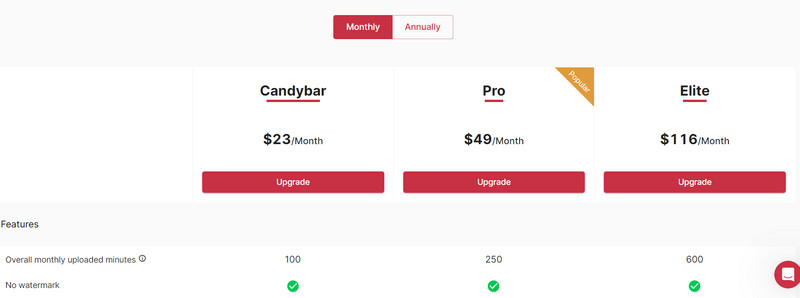
Phần 5. Các công cụ khác trên GetMunch
• Tạo nội dung cho bài đăng trên mạng xã hội
Nếu bạn đã có video nhưng chưa biết viết gì, hãy để GetMunch Video Editor giúp bạn. Trí tuệ nhân tạo (AI) của nó sẽ phân tích chủ đề và nội dung video của bạn, từ đó tạo ra các bài đăng trên mạng xã hội phù hợp. Bạn thậm chí có thể cài đặt nó để chuẩn bị nội dung trên nhiều nền tảng khác nhau. Chúng ta sẽ không còn phải vắt óc tìm ý tưởng nữa.
• Cung cấp nội dung bằng nhiều ngôn ngữ khác nhau
GetMunch Video Editor hỗ trợ hơn mười ngôn ngữ, bao gồm tiếng Tây Ban Nha, tiếng Hindi, tiếng Nhật, tiếng Đức, v.v. Nó có thể cung cấp nội dung tốt nhất cho người hâm mộ từ các khu vực khác nhau. Ngoài ra, nó còn tự động thêm phụ đề vào clip. Bạn có thể điều chỉnh, chỉnh sửa, hiệu chỉnh phụ đề và tùy chỉnh phong cách theo thương hiệu của mình.
Phần 6. Ưu và nhược điểm
Ưu điểm
• Rất thân thiện với người mới bắt đầu
Không giống như một số công cụ khác, toàn bộ quy trình đăng ký và đăng nhập vào GetMunch Video Editor rất đơn giản. Bạn có thể nhanh chóng truy cập vào giao diện tạo video và có hướng dẫn sử dụng rất hữu ích cho người mới bắt đầu.
• Hỗ trợ nhiều ngôn ngữ khác nhau
Hiện nay, GetMunch hỗ trợ hơn 15 ngôn ngữ. Phạm vi này bao gồm những ngôn ngữ phổ biến nhất trên thế giới hiện nay. Người dùng từ các khu vực khác nhau có thể tìm thấy chế độ phù hợp với mình.
• Cho phép người dùng chọn clip
Nếu bạn sử dụng GetMunch, bạn không cần phải lo lắng về việc các clip đã chỉnh sửa không vừa ý. Nó sẽ cung cấp cho bạn hàng tá clip đã chỉnh sửa xuất sắc, và bạn sẽ luôn tìm thấy một clip ưng ý.
Nhược điểm
• Một số tùy chọn để cá nhân hóa
AI sẽ tự động chỉnh sửa video của bạn, do đó bạn không thể điều chỉnh các thành phần theo cách thủ công.
Phần 7. Trình chỉnh sửa video GetMunch thay thế tốt nhất
Trong phần trước, chúng ta đã biết rằng GetMunch Video Editor không cung cấp chức năng cho phép bạn điều chỉnh thủ công các thành phần của video. Nếu bạn muốn chỉnh sửa video chính xác hơn, chúng tôi khuyên bạn nên dùng thử một giải pháp thay thế miễn phí của GetMunch, Vidmore Video Converter. Phần mềm này cũng cung cấp chức năng chia video thông minh, có thể cắt video thành nhiều đoạn có cùng độ dài. Nhờ đó, bạn không cần phải chỉnh sửa thủ công một cách chậm chạp. Nó cũng cho phép bạn tự do điều chỉnh định dạng, thời lượng, độ phân giải, tỷ lệ khung hình và các thành phần video khác. Bạn thậm chí có thể tìm thấy các tệp đa phương tiện trong phần mềm.
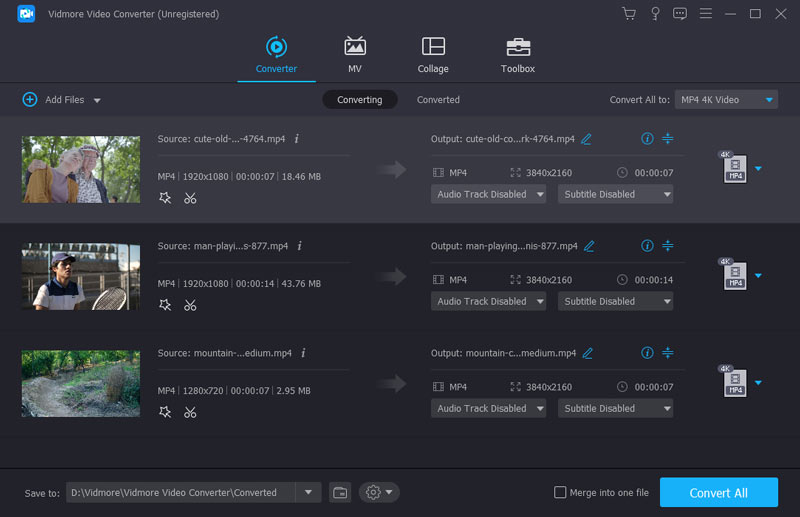
Phần 8. Những câu hỏi thường gặp về Đánh giá Trình chỉnh sửa video GetMunch
GetMunch có hợp pháp không?
Hoàn toàn hợp pháp và an toàn khi sử dụng. Nền tảng này sẽ bảo vệ dữ liệu của bạn khỏi bị mất mát, sử dụng sai mục đích, bị giả mạo, v.v.
Bạn có thể sử dụng GetMunch miễn phí không?
Đây không phải là một công cụ miễn phí. Bạn có thể cần trả phí cho gói nâng cấp để mở khóa tất cả các tính năng. Tuy nhiên, trước khi đăng ký chính thức, bạn có thể trải nghiệm các chức năng của nó thông qua hai ví dụ được cung cấp.
Ứng dụng nào chuyển video dài thành video ngắn?
Nhiều chuyên gia phần mềm chỉnh sửa video, chẳng hạn như GetMunch, OpusClip, Canva và Vidmore Video Converter, có thể giúp bạn chia video dài thành các đoạn ngắn.
Phần kết luận
Bạn sẽ tìm thấy thông tin toàn diện nhất Đánh giá GetMunch Video Editor trong bài viết này. Chúng tôi sẽ giới thiệu cho bạn các chức năng, hướng dẫn sử dụng, ưu điểm và nhược điểm của nó. Nếu bạn cảm thấy nó không đáp ứng được yêu cầu của mình, hãy thử lựa chọn thay thế tốt nhất của chúng tôi, Vidmore Video Converter.